Conectó sus modelos de iPhone 11, XR o iPhone XS a su PC para acceder a algunos ritmos a través de iTunes solo para encontrarse con una negación fría y dura. ¿Lo que da? Si está en Windows y recibe el mensaje de que iTunes no se puede conectar a su iPhone, no está solo: este reconocimiento El problema está sucediendo principalmente con los modelos de iPhone más nuevos, incluidos el 11, XS, XR, tanto en Pro, Max y, por supuesto, en el modelo regular. Tamaños.
Después de conectarse a su PC, desbloquear el dispositivo y haciendo todo lo demás correctamente, iTunes no hace nada o presenta un mensaje de error. Hay algunas cosas que podrían estar sucediendo aquí, que discutiremos a continuación. Pero primero, debe descargar la última versión de iTunes, que es compatible con los iPhones más nuevos.
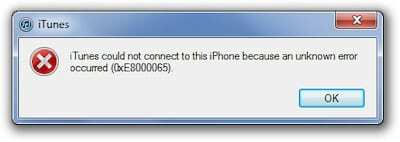
Contenido
- Relacionado:
-
¿Por qué necesito saber dónde descargué iTunes?
- ¿Cómo averiguo dónde descargué iTunes?
-
1. Actualice Windows e iTunes a las últimas versiones.
- Cómo actualizar iTunes si se descargó de Microsoft Store:
- Cómo actualizar iTunes si se descargó del sitio web de Apple:
-
2. Reinstale el controlador USB del dispositivo móvil de Apple.
- Cómo reinstalar el controlador si descargó iTunes de Microsoft Store:
- Cómo reinstalar el controlador si descargó iTunes del sitio web de Apple:
-
3. Elimina iTunes y vuelve a instalarlo desde el sitio web de Apple.
- Cómo desinstalar iTunes si lo descargó de Microsoft Store:
- Cómo desinstalar iTunes si lo descargó del sitio web de Apple:
- Artículos Relacionados:
Relacionado:
- Es el final de iTunes como lo conocemos (y nos sentimos bien)
- El iPhone no se conecta a una computadora, cómo solucionarlo
- Mensaje de error de iTunes "No iniciado sesión en Apple Music"
- Cómo encontrar una copia de seguridad de iTunes en Windows y Mac
¿Por qué necesito saber dónde descargué iTunes?
La mayoría de la gente no se da cuenta de que iTunes en Windows se comporta de manera ligeramente diferente dependiendo de dónde descargó iTunes.
Hay dos lugares posibles donde podría haberlo obtenido: Microsoft Store o directamente de Sitio web de Apple.

No notará una diferencia entre estas dos versiones, por lo que generalmente no importa. Sin embargo, al solucionar problemas por los que iTunes no reconoce su iPhone, los pasos son diferentes para cada versión.
¿Cómo averiguo dónde descargué iTunes?
- Inicie iTunes en su PC.
- Haga clic en el Ayudar en la barra de menú.
- Si hay un botón Buscar actualizaciones, iTunes es de Sitio web de Apple.

El botón Buscar actualizaciones le indica que iTunes se descargó del sitio web de Apple. - Si no hay un botón Buscar actualizaciones, iTunes es del Microsoft Store.
Con ese conocimiento en la mano, está listo para nuestros tres pasos de solución de problemas.
1. Actualice Windows e iTunes a las últimas versiones.
iTunes es compatible con Windows 7 o posterior. Eso significa que si usa Windows 7 u 8, no necesita actualizar a Windows 10. Pero debes asegurarte de tener al menos la última actualización de cualquier Windows que estés usando.
Los usuarios de Windows 10 deben ir a Configuración> Actualizaciones y seguridad> Actualización de Windows, luego hacer clic en el Buscar actualizaciones botón.
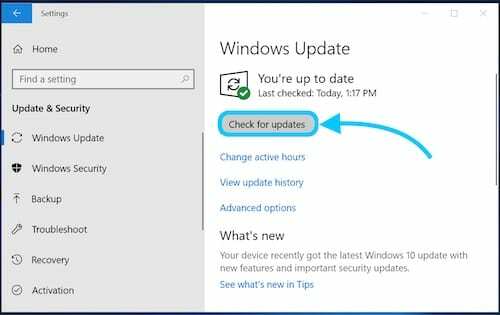
Los usuarios de Windows 7 u 8 deben ir a Panel de control> Sistema y seguridad> Actualización de Windows, luego hacer clic en el Buscar actualizaciones botón.
Una vez que su sistema operativo Windows esté completamente actualizado, siga los pasos a continuación para actualizar a la última versión de iTunes.
Cómo actualizar iTunes si se descargó de Microsoft Store:
- Abre Microsoft Store.
- Haga clic en Más> Descargas y actualizaciones.
- Haga clic en el Obtener actualizaciones botón.
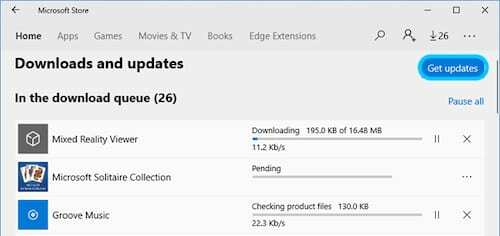
Cómo actualizar iTunes si se descargó del sitio web de Apple:
- Abre iTunes.
- En la barra de menú, haga clic en Ayudar.
- Haga clic en el Buscar actualizaciones botón.
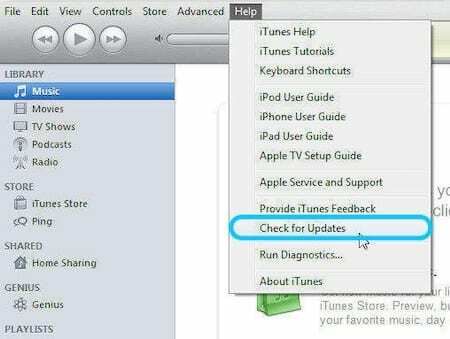
2. Reinstale el controlador USB del dispositivo móvil de Apple.
El controlador USB del dispositivo móvil de Apple (¡qué bocado!) Es una pequeña pieza de software que le dice a su PC cómo comunicarse con sus dispositivos Apple. Sin el controlador más reciente, o si su controlador se ha dañado, es común que su PC deje de reconocer un iPhone.
Cómo reinstalar el controlador si descargó iTunes de Microsoft Store:
- Desbloquee su iPhone y conéctelo a la PC, cierre iTunes si se abre automáticamente.
- Haga clic con el botón derecho en el botón Inicio y abra Administrador de dispositivos.
- Ampliar la Dispositivos portables sección y busque su iPhone en la lista.
- Haz clic derecho en tu iPhone y selecciona Actualizar controlador, luego "Buscar automáticamente el software del controlador actualizado".
Cómo reinstalar el controlador si descargó iTunes del sitio web de Apple:
- Desbloquee su iPhone y conéctelo a la PC, cierre iTunes si se abre automáticamente.
- presione el Windows + R botones de su teclado para abrir la ventana Ejecutar.
- Escriba el siguiente comando exactamente y haga clic en OK:
% Archivos de programa% \ Archivos comunes \ Apple \ Soporte para dispositivos móviles \ Controladores
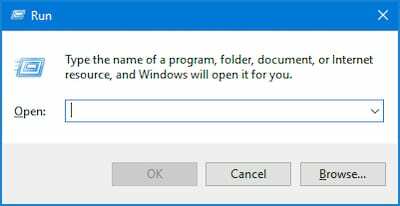
- Haga clic derecho en cualquiera usbaapl.inf o usbaapl64.inf y seleccione Instalar en pc. (Si no puede ver el tipo de archivo, haga clic con el botón derecho y vaya a Ver> Detalles).
- Desconecta tu iPhone y reinicia la computadora.
3. Elimina iTunes y vuelve a instalarlo desde el sitio web de Apple.
Con suerte, a estas alturas, iTunes vuelve a reconocer tu iPhone. Sin embargo, si sigues teniendo problemas, nuestro último consejo es eliminar iTunes de tu PC y volver a instalarlo. del sitio web de Apple.
Al eliminar iTunes de su PC, hay varios componentes adicionales que también deben eliminarse. Para una desinstalación completa, debe eliminar cada uno de los componentes a continuación en el siguiente orden:
- iTunes
- Actualización de software de Apple
- Soporte para dispositivos móviles de Apple
- Bonjour
- Compatibilidad con aplicaciones de Apple de 32 bits
- Compatibilidad con aplicaciones de Apple de 64 bits
Cómo desinstalar iTunes si lo descargó de Microsoft Store:
Si está ejecutando Windows 10:
- Busque iTunes, o su componente, en el menú Inicio.
- Haga clic derecho y seleccione Desinstalar.
- Pase al siguiente componente de la lista anterior.
Si está ejecutando Windows 7 u 8:
- Vaya a Configuración> Cambiar configuración de PC> Búsqueda y aplicaciones.
- Seleccione iTunes o su componente en la lista y haga clic en Desinstalar.
- Pase al siguiente componente de la lista anterior.
Una vez desinstalado iTunes, descárgalo e instálalo de nuevo desde el sitio web de Apple.
Cómo desinstalar iTunes si lo descargó del sitio web de Apple:
Si está ejecutando Windows 10:
- Vaya a Configuración> Aplicaciones.
- Seleccione iTunes, o su componente, en la lista y haga clic en Desinstalar.
- Pase al siguiente componente de la lista anterior.
Si está ejecutando Windows 7 u 8:
- Vaya a Panel de control> Programas> Programas y características.
- Seleccione iTunes, o su componente, en la lista y haga clic en Desinstalar.
- Pase al siguiente componente de la lista anterior.
Una vez desinstalado iTunes, descárgalo e instálalo de nuevo desde el sitio web de Apple.
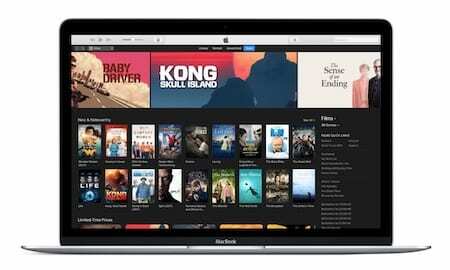
Esperamos que su llamativo iPhone 11, XR o XS se esté conectando a iTunes ahora.
Si aún tiene problemas, envíenos un comentario a continuación o obtener asistencia en el sitio web de Apple - ¡Asegúrese de hacernos saber lo que dicen si lo hace!

Dan escribe tutoriales y guías de resolución de problemas para ayudar a las personas a aprovechar al máximo su tecnología. Antes de convertirse en escritor, obtuvo una licenciatura en tecnología de sonido, supervisó reparaciones en una Apple Store e incluso enseñó inglés en China.